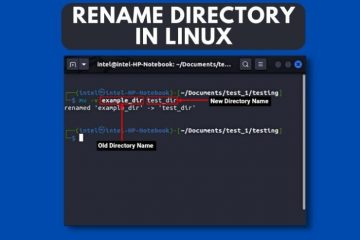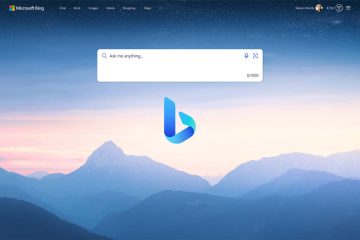Peringkat Editor: Peringkat Pengguna:[Total: 0 Rata-rata: 0/5].ilfs_responsive_below_title_1 { lebar: 300px; } @media(lebar minimum: 500 piksel) {.ilfs_responsive_below_title_1 { lebar: 300 piksel; } } @media(lebar minimum: 800 piksel) {.ilfs_responsive_below_title_1 { lebar: 336 piksel; } }
WSA Pacman adalah pengelola paket dan penginstal Android gratis untuk Windows 11. Ini adalah perangkat lunak sumber terbuka yang dapat Anda gunakan untuk mengelola semua aplikasi Android di PC Windows 11 Anda. Setelah Anda menginstalnya, itu akan secara otomatis mengaitkan file APK dengan dirinya sendiri. Dan kemudian Anda cukup menginstal aplikasi Android dari APK hanya dengan mengklik dua kali pada mereka. Tidak hanya itu tetapi ia menawarkan UI yang cantik di mana Anda dapat melihat semua aplikasi yang terinstal dan menghapusnya jika Anda mau.
Selain dari manajemen paket, di sini perangkat lunak ini juga menyediakan panel pengaturan minimal untuk Subsistem Android. Anda dapat mengelola pengaturan Android dan menyesuaikannya agar sesuai dengan kasus penggunaan Anda. Itu hanya mengharuskan mode pengembang di Subsistem Android diaktifkan. Halaman detail aplikasi yang ditampilkan berguna untuk menghentikan aplikasi secara paksa atau menonaktifkannya dengan sekali klik.
Pengelola dan Penginstal Paket Android Gratis untuk Windows 11: WSA Pacman
WSA Pacman hadir sebagai perangkat lunak yang dapat diinstal dan juga alat portabel. Tetapi jika Anda menggunakan alat versi portabel maka itu tidak akan menetapkan file APK. Jadi, saya akan menyarankan Anda untuk mengunduh aplikasi EXE dari sini dan kemudian cukup instal di PC Anda. Tampilan UI utama seperti ini.
Jika sistem Android berjalan maka kedua tombol pada aplikasi akan diaktifkan. Jika tidak maka mulai saja sistem Anda dan pastikan mode pengembang diaktifkan.
Setelah WSA Pacman terhubung ke Sistem Android, Anda dapat mulai menggunakannya. Cukup klik dua kali pada file APK apa pun untuk menginstalnya. Ini akan membuka jendela penginstalan dan juga akan menunjukkan kemajuan yang sama seperti yang Anda lihat di ponsel Anda.
Anda dapat menginstal aplikasi dari file APK yang sesuai dengan cara ini. Kemudian Anda dapat menggunakan tombol “Kelola Aplikasi” pada antarmuka perangkat lunak untuk melihat semuanya.
Klik aplikasi apa saja untuk melihat tindakan yang dapat Anda pilih. Anda dapat memilih untuk menonaktifkan aplikasi atau Anda juga dapat mencopot pemasangannya dengan sekali klik.
Selanjutnya, Anda dapat membuka pengaturan sistem menggunakan tombol “Kelola Pengaturan”. Ini akan membuka pengaturan sistem Android dan dari halaman ini, Anda dapat mengelola jaringan, baterai, penyimpanan, dan privasi.
Inilah cara Anda dapat menggunakan perangkat lunak sederhana dan kuat ini untuk mengelola aplikasi yang diinstal dan Android pengaturan pada Windows 11. Ini masih dalam pengembangan, sehingga Anda dapat berharap untuk melihat lebih banyak fitur di pembaruan yang akan datang.
Pemikiran terakhir:
WSA Pacman adalah alat yang sangat bagus yang Anda dapat gunakan jika Anda menggunakan aplikasi Android di Windows 11. Karena Windows tidak menawarkan cara asli untuk mengelola aplikasi untuk saat ini; Anda dapat menggunakan alat praktis ini. Temukan saja semua aplikasi yang terinstal dan kemudian paksa hentikan atau hapus instalannya dengan cara yang mudah. Selain itu, saya menyukai fakta bahwa itu membuat penginstalan APK lebih mudah hanya dengan mengklik dua kali.